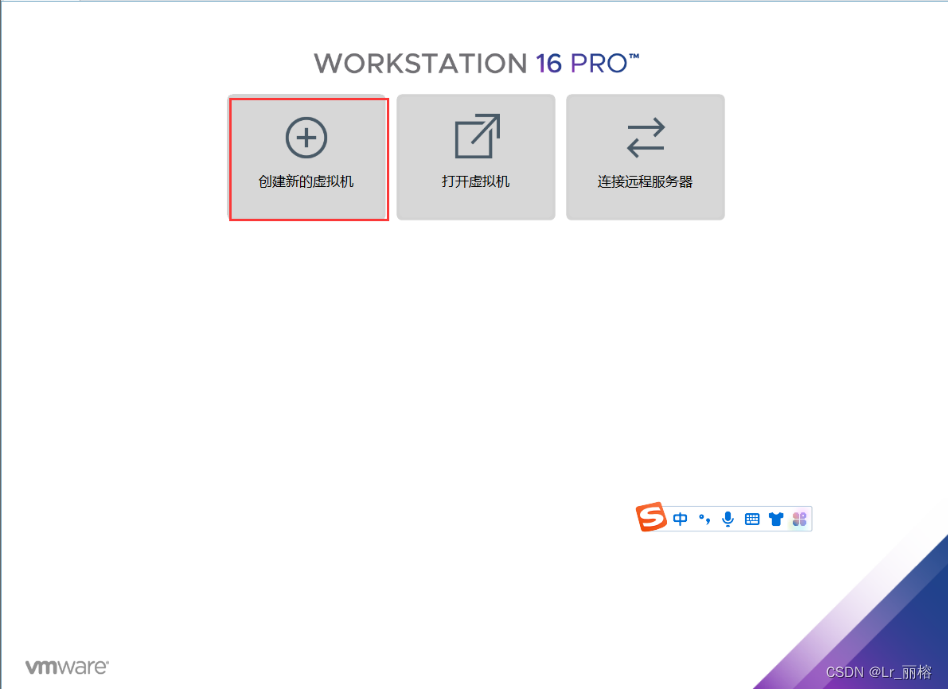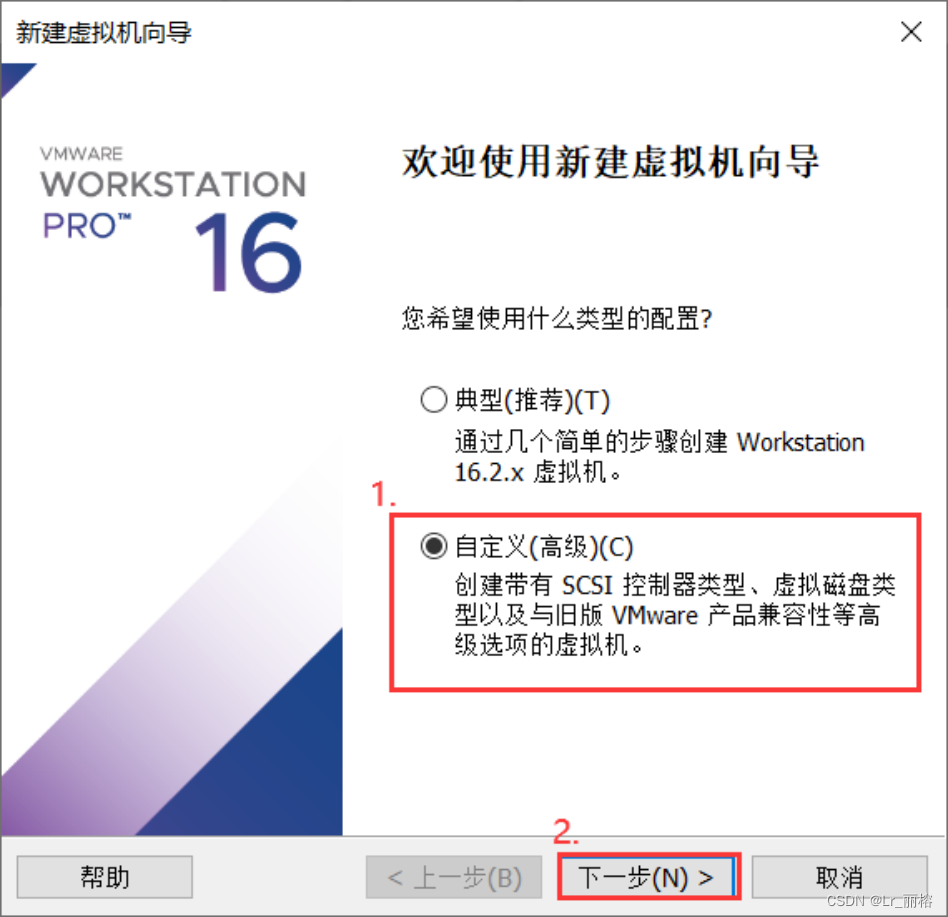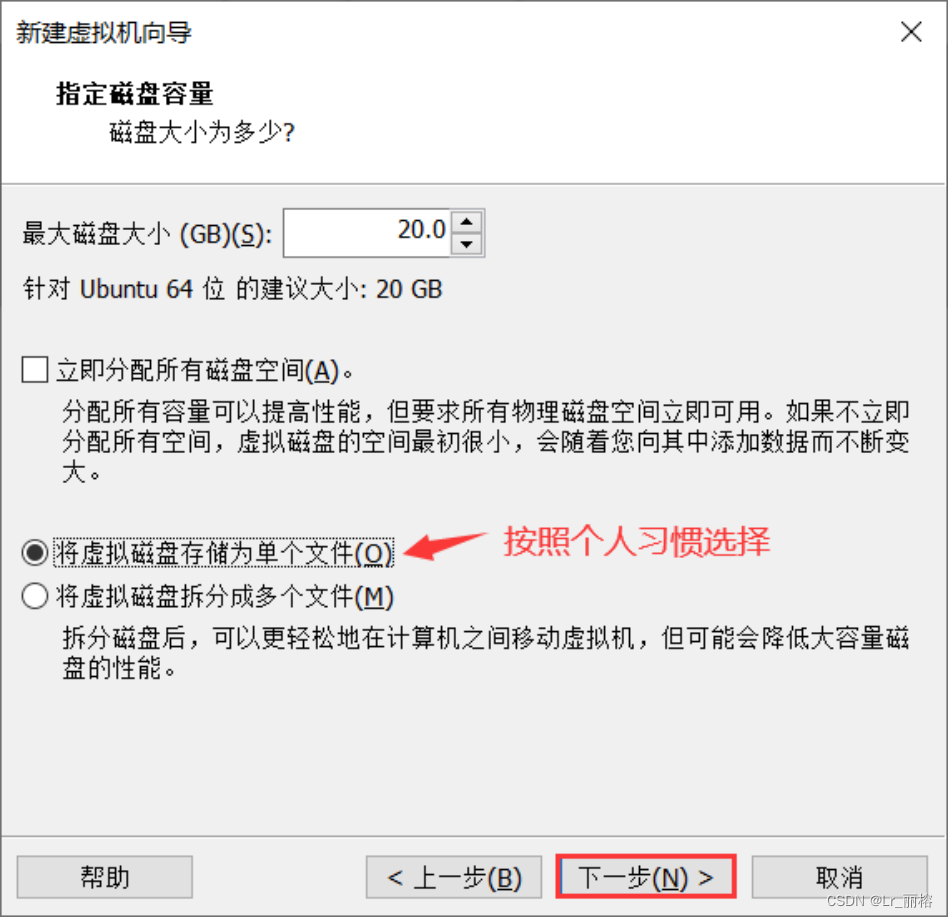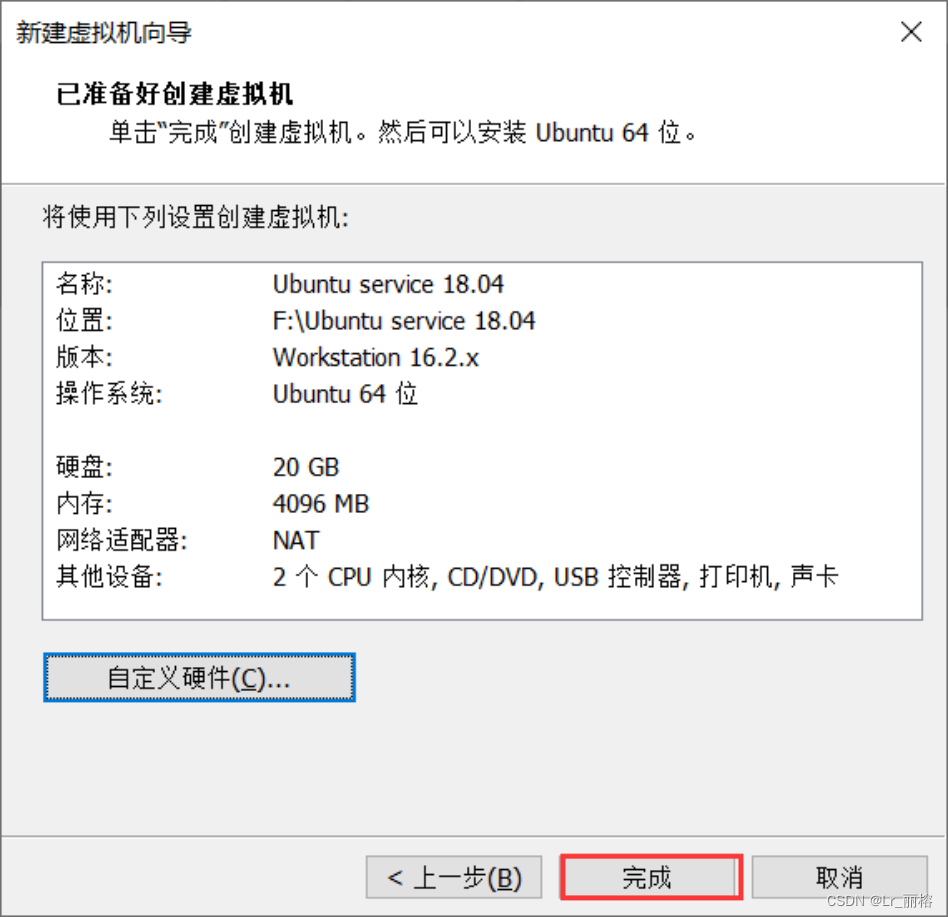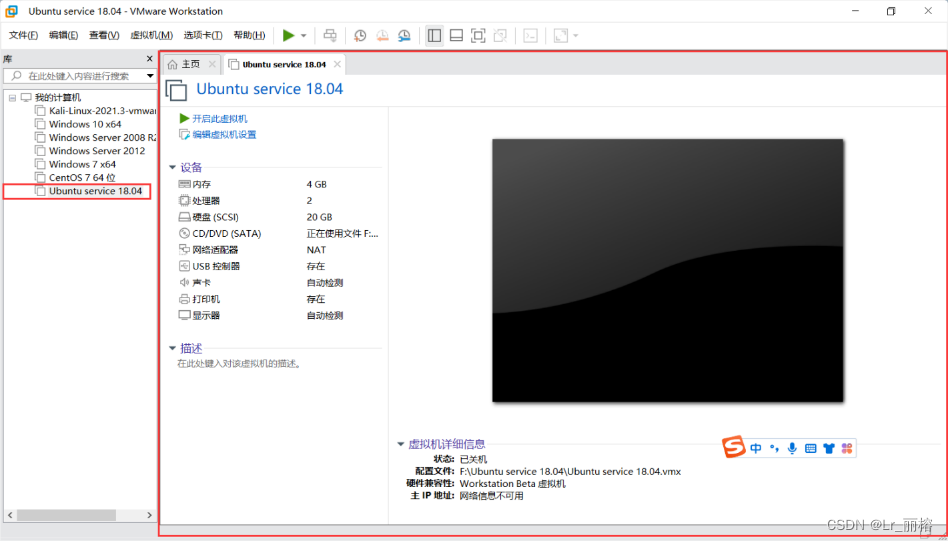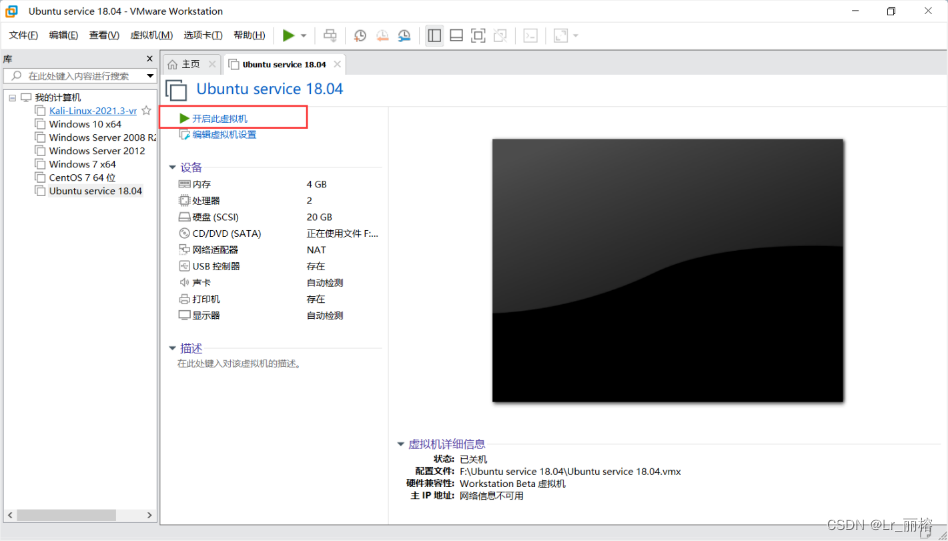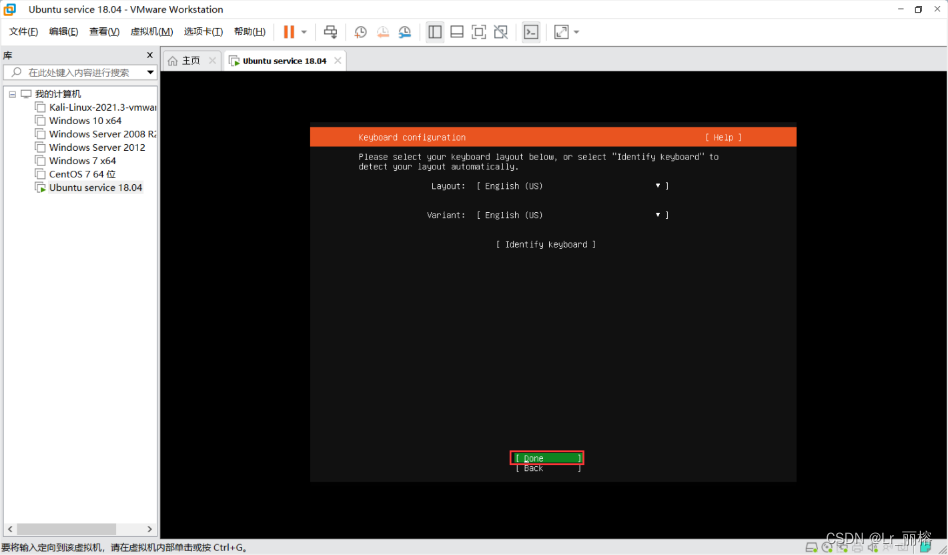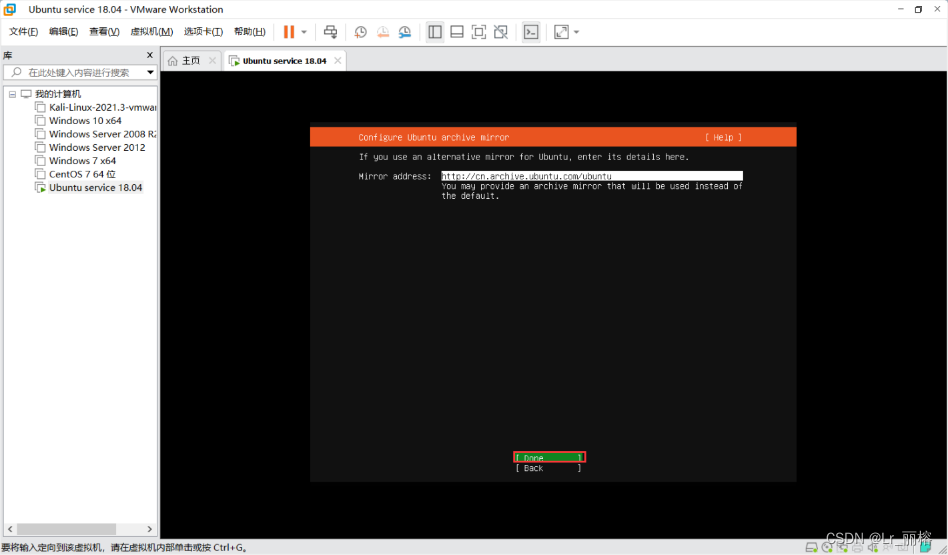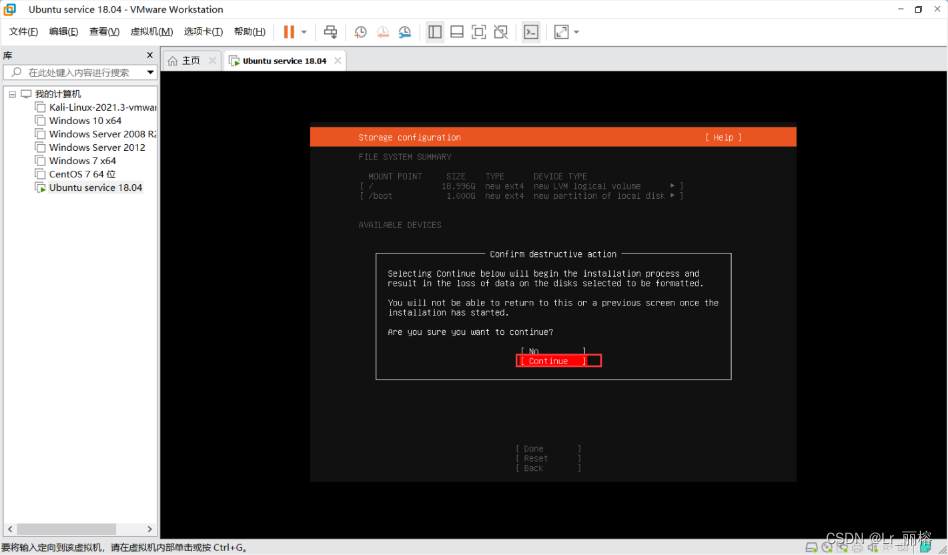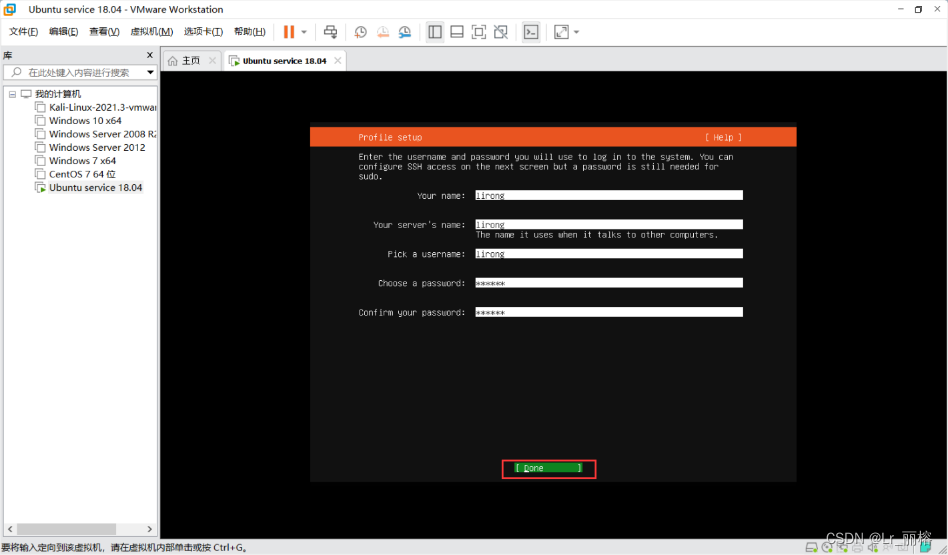ubuntu 18.04 server安装(详细安装教程) |
您所在的位置:网站首页 › 服务器系统镜像安装教程 › ubuntu 18.04 server安装(详细安装教程) |
ubuntu 18.04 server安装(详细安装教程)
|
前期准备: 准备一个创建一个空文件夹(目的用于装虚拟机,个人习惯) 2. 准备好ubuntu 18.04 iso 服务版本镜像文件
接下来开始安装叭! 1.打开虚拟机VMware workstations (这里用的是16pro) 点击 主页-创建新的虚拟机
2.在 [新建虚拟机向导] 选择配置类型中选择 “自定义(高级)” 接着点击下一步:
3.这里的硬件兼容性会自动识别本虚拟机的版本 直接点击“下一步”: 若这里的版本与自己虚拟机版本不符合,则选择对应版本的哦!
4.安装来源 选择“稍后安装操作系统” 接着下一步:
5.在“选择客户机操作系统”点击“Lnux” 然后选择版本“ubuntu 64位” 接着下一步:
6.在“命名虚拟机”里面 自定义这个虚拟机(便于识别) 我这里命名“Ubuntu service 18.04” 然后选择存储虚拟机的位置(提前准备好的空文件路径) 接着 下一步:
7.这里的处理器配置根据自己的需求而设置 我安装用于学习,无刚需,所以我选择默认 接着 下一步:
8.这里的内存设置 选择推荐内存 “4G”即可 性能适中 接着 下一步:
9.在“网络类型”选择“NAT”模式 接着下一步:
10.这里的“I/O控制器类型”选择“LSI Logic” 接着下一步:
11.这里“选择磁盘类型”选择“SCSI” 接着下一步:
12. 这里“选择磁盘” 选择“创建新虚拟磁盘” 接着下一步:
13.这里“指定磁盘容量”根据个人需求这只大小 这里选择默认即可 (个人习惯将虚拟磁盘存储为单个文件,为了后期方便管理和排查) 这里选什么没多大问题
14.这里默认即可 (文件存放路径默认放在准备好的空文件夹,并无大碍) 直接下一步:
15.虚拟机已经自定义创建成功 别急着完成!! 点击“自动义硬件”
16.在硬件设置界面 点击 “新CD/DVD(SATA)” 然后点击“使用ISO映像文件”,接着浏览选择准备好的镜像文件 关闭:
17.虚拟机已经全部安装完成啦! 点击“完成”
这时则在虚拟机页面看到新的虚拟机:
接下来开始在虚拟机每部设置: 1.打开虚拟机 ubuntu service 18.04
2.跳转到选择语言界面 这里用上下键选择语言 这里选English 然后 Enter (回车)
3.这里页面要选择更新安装程序 选择 “continue without updating” 上下键选择 Enter(回车):
4.这里式键盘设置 默认就好 上下键 “Done”完成 Enter(回车):
5.这里是网络连接说明 创建虚拟机选择NAT 系统默认分配好了IP 不用修改 直接默认 上下键 “Done” Enter (回车):
6.这里选择代理服务器,刚才选择了NAT模式进行连接外网 所以可以默认空 上下键“Done” Enter (回车):
7. 这里选择镜像地址 (自动识别)默认值即可 上下键“Done” Enter (回车):
8.这里是存储配置 默认即可 上下键“Done” Enter (回车):
9.这里是自动分配存储配置 默认即可 上下键“Done” Enter (回车):
10.这里是对磁盘整理安装前的提示 上下键“Continue” Enter (回车)
11.这里设置自己的账户密码 设置完后 上下键“Done” Enter (回车)
12.配置ssh的设置 若需要到ssh远程登录可以设置 我这里默认 no(这里不设置也没关系,后期用到ssh可以自己开服务修改配置文件连接) 所以可以默认空 上下键“Done” Enter (回车):
13.这里安装服务配置,跳过直接用上下键选择“help”-“Enter shell” 各种服务这里不安装没关系,后期需要到可以自己进行命令行安装
14.进入到终端,安装到此完成啦!!
寄语: 初次在csdn发布文档,是用于学习中留存使用 若有任何不对或者疑问欢迎各位亲们留言 一起交流 |
【本文地址】
今日新闻 |
点击排行 |
|
推荐新闻 |
图片新闻 |
|
专题文章 |